通过权限控制工具栏和控件 |
顶( ) |
| 最后更新日期: | 有 人发表评论 (点击查看) |
1. 描述
不同的角色用户登录系统,希望可操作的内容不一样,比如说工具栏按钮不一样,模板预览时,展示的单元格不一样,填报数据时,对某些控件拥有的编辑权限不一样。
FineReport用两套角色系统,一个是FR自主开发的数据决策系统中的角色,一般适用于直接使用数据决策系统的时候;另一个是FR报表平台管理中的角色,报表平台管理的角色一般适用于集成FR报表的系统,下面以数据决策系统中的角色为例,分三个方面来讲解,工具栏、控件以及单元格的权限控制。
注:使用报表平台管理中的角色,首先需要进行角色配置,其中详细权限配置只能选择自定义用户角色权限,在里面配置用户角色,如果身份验证方式配置中使用的选择数据集身份通过验证,那么,用户角色会自动读取到自定义用户角色权限界面,如果选择的是其他,则需要手动添加;然后设置模板的权限,模板权限编辑与数据决策系统中角色的模板权限编辑一致。
2. 示例之工具栏
不同用户角色看到工具栏不同,即有些人登录可以看到工具栏按钮进行导出或打印,但有些人却看不到导出或打印按钮
以数据决策系统中的角色为例,技术支持部长角色登录系统时,看不到工具栏上的导出和打印按钮,技术支持总调度角色却可以。
2.1 模板准备
新建一张模板,点击,将导出和打印按钮添加到工具栏中,如下图:
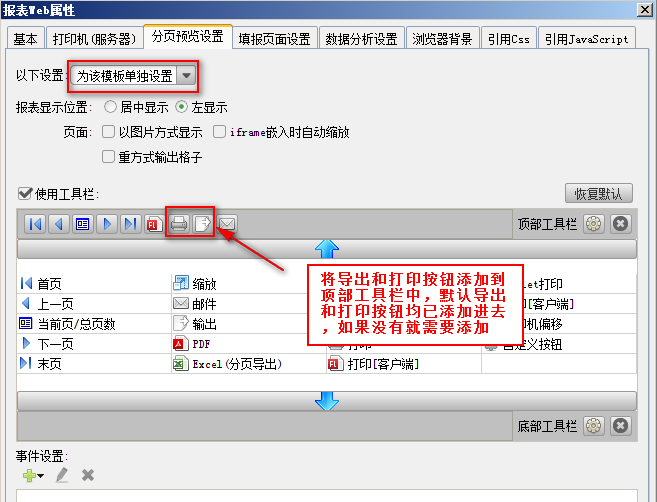
注:如果模板预览方式是分页预览,则设置分页预览,如果是填报,则需要在填报页面设置,以此类推。
另:如果需要设置权限的按钮不是默认显示在顶部工具栏的按钮,需要添加好之后,才能设置权限。
2.2 权限设置
点击,报表主体周边会出现一个虚线框,在左侧下方的中选择,选中技术支持部长角色,在报表主题的中选择分页预览,分别选中打印和导出按钮,在右侧的面板中去掉可见前面的勾选,如下图:
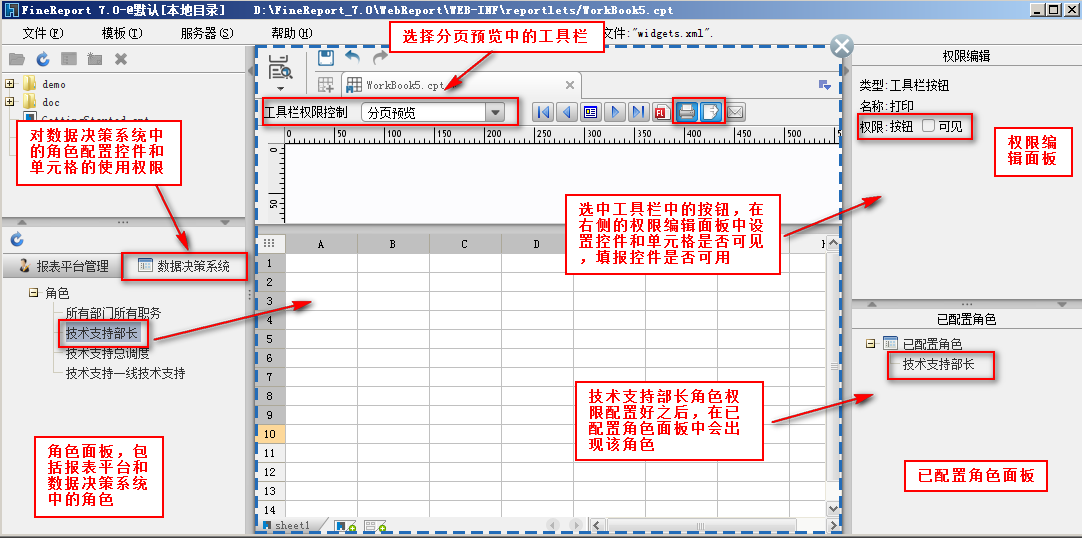
技术支持部长角色配置好之后,在右侧下方面板中会新增一个技术支持部长的角色。
注:如果要为工程下的所有模板均设置一样的权限,需要在中添加工具按钮。
另:删除工具栏的权限配置,选中按钮,然后将可见勾选上即可。
2.3 数据决策系统配置
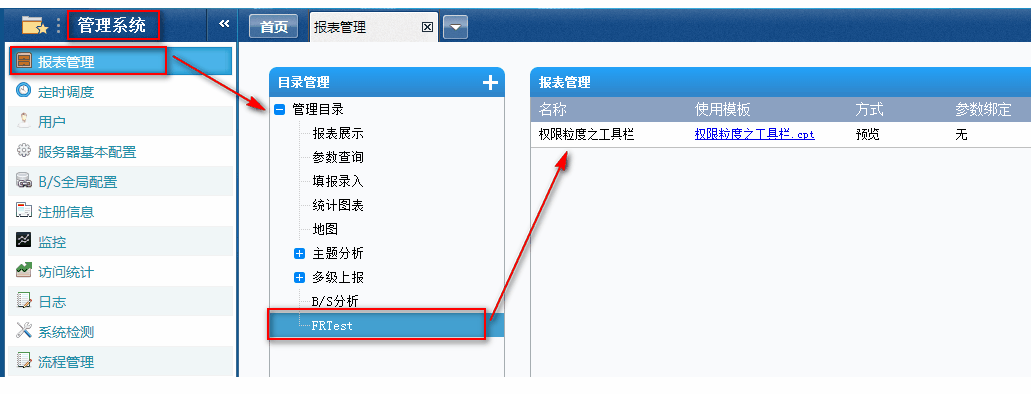
2.4 效果查看
用技术支持部长Alice账号登录系统,可以看到该模板的工具栏上没有输出和打印按钮,而用技术支持总调度Cherry的账号登录却可以看到这两个工具栏按钮,如下图:
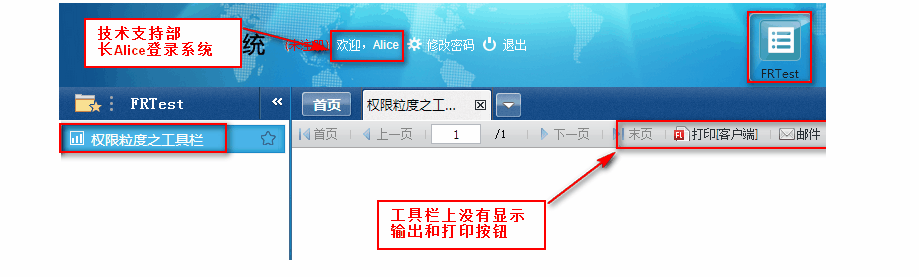
3. 示例之单元格
在上面模板的基础上,往单元格中添加数据,模板样式如下图:
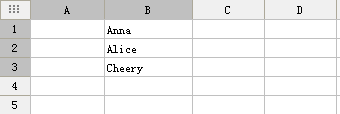
我们要实现的效果是,用户技术支持一线技术支持Anna登录系统时,只能看见B1单元格,技术支持部长Alice登录系统时,只能看到B2单元格,技术支持总调度Cherry登录系统时,只能看到B3单元格。
3.1 权限设置
点击,在右侧的中选择技术支持一线技术支持,选中B2和B3单元格,在右侧的中去掉单元格可见前面的勾选,如下图:

以同样的方法设置技术支持部长的权限为B1和B3单元格不可见,技术支持总调度的权限为B1和B2单元格不可见。
注:删除单元格的权限,可右键清除权限。
另:由于在上面已经将模板放在数据决策系统中了,并且模板查看的权限也已经配置好,这里不再重复操作。
3.2 效果查看
分别用三个角色的账号登录,可以看到,技术支持一线技术支持Anna只能看到B1单元格的数据Anna,技术支持长部长Alice只能看到B2单元格的数据Alice,技术支持总调度Cherry只能看到B3单元格的数据CHerry,如下图:
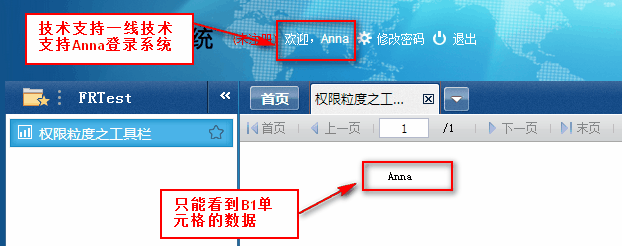
4. 示例之控件
以填报控件为例:
在上面模板基础上,为每个单元格后面添加一个按钮控件,如下图:
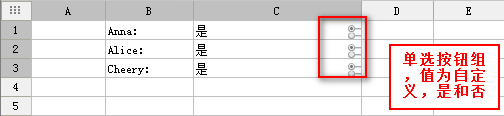
我们要实现的效果是填报预览模板时,技术支持一线技术支持Anna只能看到B1单元格中的数据和C1单元格的数据和控件,技术支持部长Alice只能看到B2单元格中的数据和C2单元格中的数据,对C2单元格中的控件不可见,技术支持总调度Cherry只能看到B3单元格中的数据和C3单元格中的数据和控件,但是控件不可用。
4.1 权限设置
点击,在中选中技术支持总调度,将B1单元格到C2单元格均设为不可见,选中C3单元格,在中设置控件不可用,如下图:
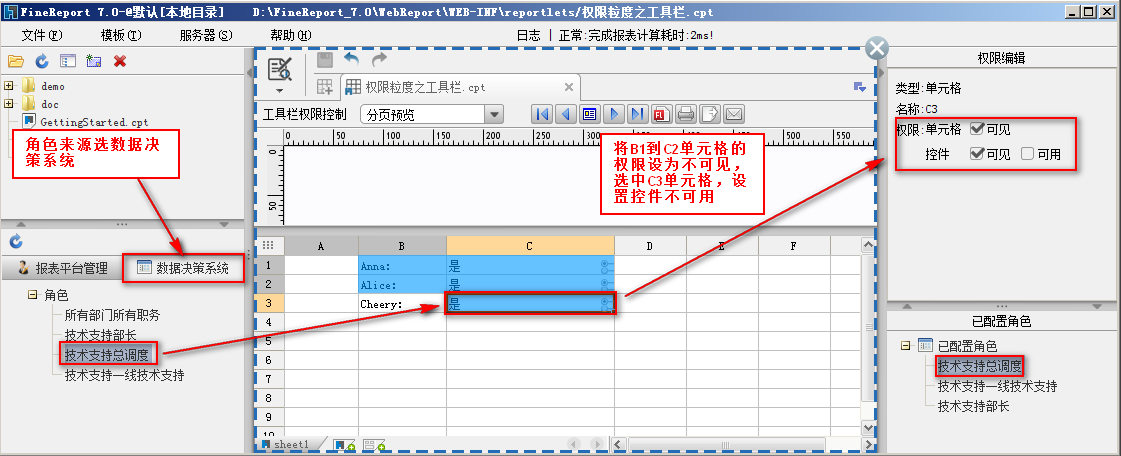
4.2 数据决策系统配置
由于报表主体中的控件无法用分页预览查看,需要用填报预览的方式查看效果,故需要在数据决策系统中修改模板的预览方式,用管理员账号登录系统,点击,在报表目录中选中FRTest,点击报表管理面板中权限粒度之工具栏后面的编辑按钮,修改为填报,如下图:
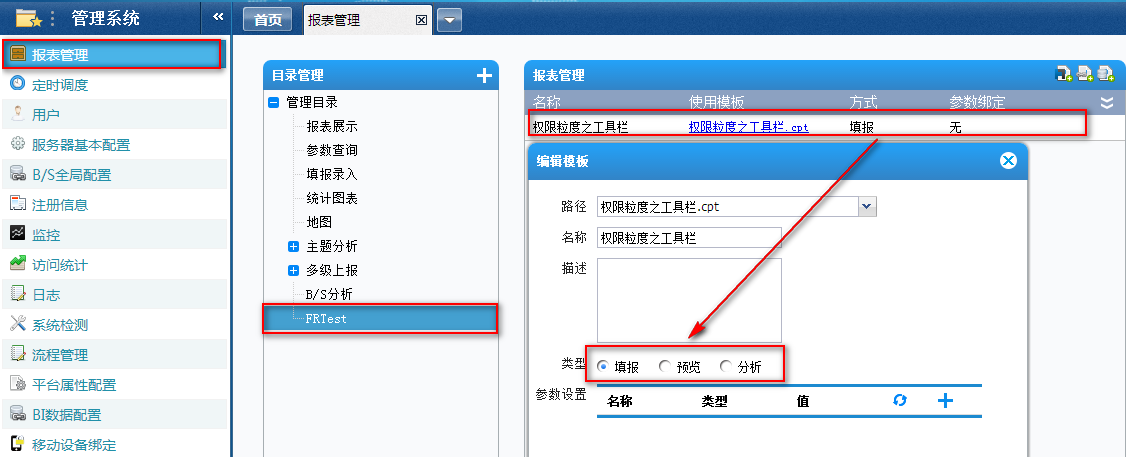
4.3 效果查看
分别用三个角色的账号登录系统,可以看到如下效果:
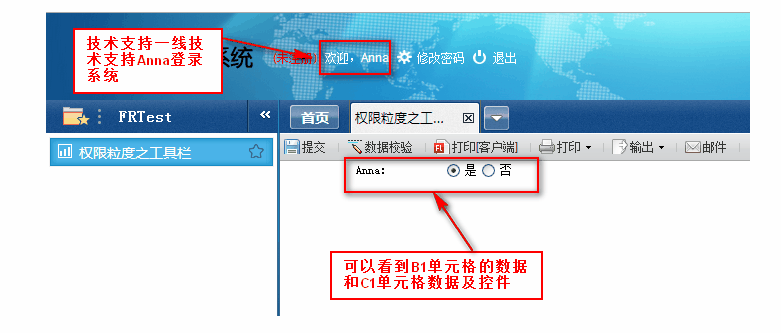
|
|
|
文明发言,用心评论
|
应用此篇文章,您:
不费力
研究了一会 琢磨了好久 |
||
|
Copyright©2019 帆软软件有限公司
苏ICP备18065767号-3 |